
Садржај
викиХов је вики, што значи да је више чланака написало више аутора. Да би створили овај чланак, у његовом издању и његовом унапређењу током времена учествовало је 12 људи, неки анонимни.Уметањем одговарајуће табеле у свој Ворд документ, можете боље да изнесете своје податке читаоцима и то могу врло брзо. Имате неколико опција за прилагођавање стола према вашим потребама, а можете чак и бирати између већ постојећих шаблона дизајнираних тако да у потпуности олакшате уметање табела. Следите упутства у наставку како бисте сазнали како да убаците табелу у Ворд документ.
фазе
-
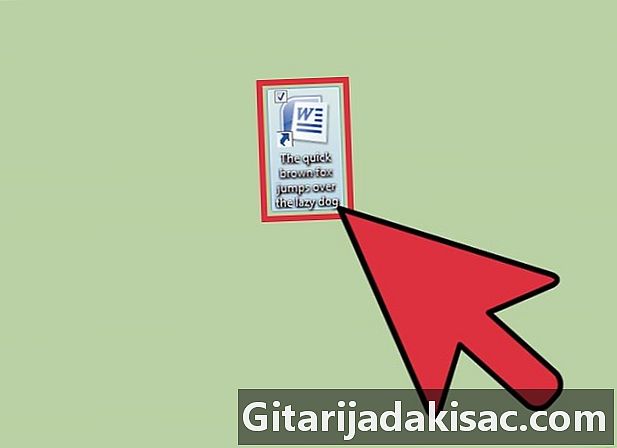
Отворите Ворд апликацију или документ у који желите да уметнете табелу. Табеле је могуће убацити у било коју верзију програма Ворд која постоји. -

Поставите курсор на подручје гдје желите уметнути таблицу. Кликните на картицу "Табела". У случају да радите у верзији за Ворд 2003, кликните на мени "Убаци", а затим на "Табела".- Да бисте постигли најбоље резултате у формату табеле, ставите је између одломака или тамо где желите да се ограничење заустави.
-

Одаберите начин уметања табеле. Ако радите у верзијама за Ворд 2007, 2010 и 2013, имате опције које се мало разликују у томе како убацити табелу у документ. Када кликнете на дугме "Убаци", појавиће се дијалошки оквир који приказује следеће опције.- Помоћу решетке направите табелу. Можете убацити таблицу помоћу решетке у којој квадрати представљају број редова или ступаца које можете доделити вашој табели. Једноставно превуците миш преко решетке и кликните на њу након одабира броја квадрата.
- Кликните на мени „Убаци таблицу“. Овај мени вам омогућава да одредите број редова и ступаца које желите да доделите вашој табели, као и ширину ступаца. Можете да прилагодите ширину ћелија њиховом садржају или да одредите фиксну ширину. Кликните „ОК“ да убаците табелу.
- Уметните Екцел прорачунску табелу. Кликните Екцел прорачунску таблицу ако желите уметнути табелу у којој можете управљати подацима као у Екцелу (на пример: формуле и функције филтрирања). Кликните ван табеле ако се желите поново вратити на рад у Ворд документу.
- Користите унапред постављене шаблоне табеле. У новијим верзијама програма Ворд можете да кликнете на „Брзе таблице“ ако желите да користите унапред постављене предлоге таблице. Једноставно замените податке коришћене као пример са сопственим подацима.
- Поред свега тога, таблицу можете нацртати кликом на "Табела" на картици "Уметање", а затим на наредбу "Нацртај табелу".